Содержание
Содержание
Для того, чтобы Ваш новенький айфон всегда корректно работал, необходимо регулярно выполнять обновления фирменной операционной системы — iOS. Новые версии прошивки устраняют все недостатки и проблемы предыдущих, выявленные в процессе эксплуатации — по отзывам и замечаниям пользователей. Также они делают работу устройств более стабильной, быстрой и четкой. При этом значительно расширяются возможности, как системных приложений, так и сполна раскрывается потенциал «железа» в айфоне. Давайте разберемся, как обновить iPhone правильно, чтобы не возникла какая-нибудь непредвиденная ошибка.
Перед процедурой
Если Вы являетесь владельцем версии «шестерки» с объёмом памяти на 16 гигабайт, заранее позаботьтесь о наличии достаточного свободного объёма памяти. Имейте в виду, что даже если для скачивания архивированной папки с обновлениями места и хватает, то при её распаковке и установке на устройство — его потребуется немного больше. Поэтому старайтесь всегда оставлять небольшой задел, сверх указанного объёма пакета обновлений. Если этого не сделать – в любой момент может возникнуть ошибка. Загрузка может прерваться, айфон — зависнуть или застрять в петле восстановления, и потребуется в лучшем случае всё выполнять заново, в худшем – принудительно восстанавливать гаджет, с полной потерей данных.
Поэтому запомните три основных момента, которые обязательно нужно сделать перед обновлением iOS: убедитесь в наличии достаточного количества свободного места, обновите до последней версии iTunes, и обязательно сделайте резервные копии на компьютер или в iCloud.
Это сведёт к минимуму риск неудачного обновления. И в случае системного сбоя – Вы практически без потерь сможете восстановить все свои данные.
Чтобы наверняка исключить вероятность возникновения ошибок, не помешает предварительно обновить и операционную систему вашего компьютера, встроенные программы безопасности, а также установленный антивирус. После этого перезагрузите ПК, чтобы применить все обновления, и можно приступать к загрузке новой прошивки на iPhone.
Обновление
Существует два основных способа загрузки и установки обновлений. Первый — с самого айфона, при условии устойчивого подключения к сети через Wi-Fi, второй – с помощью авторизованного компьютера, в меню фирменной программы – iTunes.
Главные отличия между ними заключаются в скорости и удобстве.
Первый вариант удобен тем, что не требуется ничего кроме смартфона и интернета. Устройство выполнит само всю процедуру (если Вы выбираете этот способ – обязательно ставьте айфон на зарядку – неизвестно, сколько времени займёт скачивание и установка). Загрузка iOS проходит дольше, так как чисто физически – маршрутизатор, раздающий Wi-Fi, делает скорость передачи данных — медленной.
Второй – происходит значительно быстрее, но не обойтись без ПК и подключения по кабелю.
Для того чтобы сделать обновление с самого устройства – зайдите из меню настроек в – Основные, и в них выберите пункт – Обновление ПО.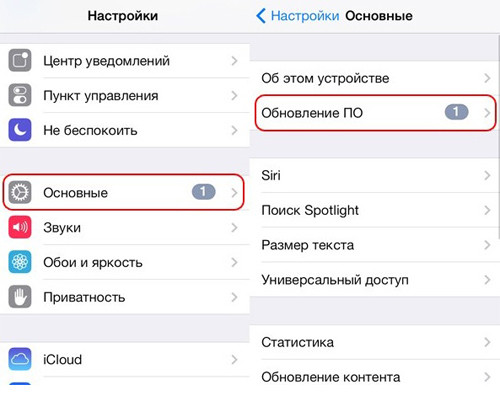
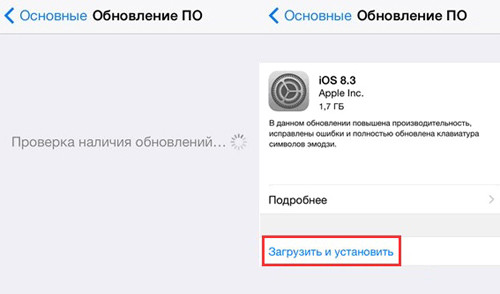
Как только появляется свежее обновление – iTunes при подключении обязательно уведомит Вас об этом.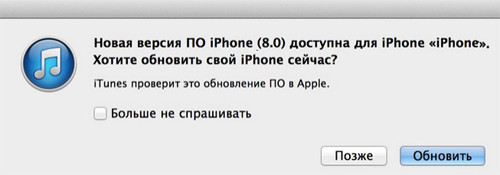
Всё, дальнейшие процессы будут протекать автоматически. Главное, чтобы соединение с сетью было устойчивым. После загрузки пакета обновлений iOS запустится установка, во время которой iPhone может неоднократно перезагружаться – это нормально.
Но случается, что с вашей стороны все условия соблюдены, но обновить iOS не удаётся. Упорно высвечивается ошибка, и пользоваться устройством нет никакой возможности.
Виды и причины ошибок
Бывает что, запустив процесс обновления прошивки, на экране высвечивается системное сообщение типа: «Не удалось установить связь с сервером обновления ПО iPhone». Первым делом — проверьте подключение устройства к интернету, и исключите проблемы с сетью. Может выдаваться ошибка и при неисправности кабеля или его непригодности (всегда пользуйтесь фирменным для прошивки). Попробуйте также исключить неполадки маршрутизатора, подсоединив компьютер непосредственно к сети.
Кроме того, вполне возможно, что именно в этот момент на серверах активации iOS у Apple есть временные проблемы. Повторите всё немного позже. Если Вам всё равно не удалось установить связь с сервером обновления ПО iPhone, попробуйте подключиться к другому ПК, с сетью от другого оператора.
Иногда ошибка возникает из-за ограничений, которые накладываются установленным антивирусом или брандмауэром компьютера, или несоответствием версий их обновлений. Поэтому установите все актуальные базы (в том числе и для операционной системы компьютера), перезагрузите ПК и повторите установку прошивки телефона.
В некоторых случаях программная ошибка решается т.н. «жесткой» перезагрузкой. Поможет она в случае, если смартфон перестал реагировать на любые действия пользователя. Для её запуска одновременно нажмите, и десять секунд подержите в этом состоянии кнопки — Home с Power. Экран гаджета должен погаснуть. Отпустив кнопки, дождитесь высвечивания логотипа по центру дисплея. После этого снова нажмите и сразу же отпустите Power – айфон должен загрузиться в штатном режиме.
Когда телефон неожиданно потух, и нет никакого отклика на нажатие кнопок — убедитесь, что батарея устройства не разряжена. Поставьте его на зарядку на всякий случай, и подождите 10-15 минут, чтобы он набрал достаточно энергии для запуска всех систем. После этого включите его обычным способом, и повторите процедуру обновления.
Если выше перечисленные способы не помогли, то, скорее всего, придётся восстанавливать устройство при помощи iTunes или iCloud (надеемся, что, прислушавшись к нашим советам, Вы создали копии всех важных данных). Процедура схожа с процессом обновления, только при соответствующем запросе выбрать нужно — Восстановить. При восстановлении — iPhone должен автоматически установить самую свежую версию прошивки.
Как видим, ничего сложного в установке обновлений прошивки на «шестёрки» нет. В подавляющем большинстве случаев, при условии соблюдения указанных выше требований, всё проходит гладко. А при наличии резервных копий, все данные сохранятся, даже, если непредвиденная ошибка и возникнет.
Как ни крути, цены у операторов сотовой связи и у компаний, производящих мобильные телефоны, разные. Рынок цифровой техники просто погряз в судебных разборках за право владения патентом или программным обеспечением. Любое программное обеспечение со временем устаревает. Несмотря на это, производители мобильных телефонов на бесплатной основе предоставляют обновления для своих гаджетов, и компания Apple не исключение.
Для чего необходимо обновление настроек
Айфоны в основном подвязаны на работу с сетью Интернет. Очень мало автономных программ, которые не требовали бы вход через созданные аккаунты. Однако, обновление проходит не всегда в автоматическом режиме.
Это возможно из-за:
- сбоя сети Интернет. Возможно загрузка началась, но из-за сбоя в сети она по каким-то причинам приостановилась;
- сим-карта имеет повреждения или затерся чип;
- обыкновенные правовые разногласия между оператором мобильной связи и производителем гаджета.
Стоит сказать, что сеть Интернет просто кишит лицами, считающие благим делом проникнуть в гаджет и украсть оттуда информацию, либо снять деньги. Обновление настроек оператора улучшает работу как связи, так и работу смартфона в целом. Латает дыры в программном обеспечении. Порой даже изменяются цифровые подписи некоторых программ. Несомненно, что обновлять необходимо всегда.
Стоит понимать, что могут быть разногласия в протоколах и поэтому некоторые приложения сразу не обновятся. Для этого стоит вручную поменять настройки оператора на LTE-режим, произвести обновление и вернуться опять на GPS. Так как практически везде формат передачи связи LTE, в большинстве случаев данная операция является крайней мерой.
sasha2019-08-20
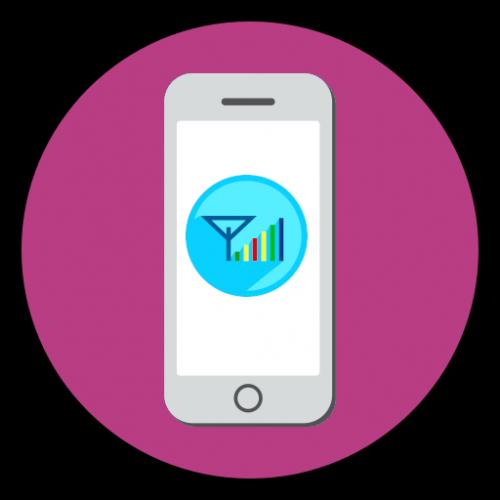
Поиск и установка обновлений сотового оператора
Как правило, iPhone выполняет автоматический поиск апдейта оператора. Если же он их находит, на экране появляется соответствующее сообщение с предложением выполнить установку. Однако каждому пользователю Apple-устройств не будет лишним самостоятельно проверить наличие обновлений.
Способ 1: iPhone
- Прежде всего, ваш телефон обязательно должен быть подключен к интернету. Как только вы убедились в этом, откройте настройки, а затем перейдите к разделу «Основные».
Выберите кнопку «Об этом устройстве».</li>
Подождите около тридцати секунд. За это время Айфон выполнит проверку на наличие обновлений. В случае если они будут обнаружены, на экране появится сообщение «Доступны новые настройки. Хотите выполнить обновление сейчас?». Вам же остается лишь согласиться с предложением, выбрав кнопку «Обновить».</li></ol>
Способ 2: iTunes
Программа iTunes представляет собой медиакомбайн, с помощью которого осуществляется полное управление Apple-устройством через компьютер. В частности, проверить наличие апдейта оператора можно именно с помощью данного инструмента.
- Подключите iPhone к компьютеру, а затем запустите iTunes.
- Как только iPhone определится в программе, выберите в левом верхнем углу иконку с его изображением, чтобы перейти в меню управления смартфоном.
В левой части окна откройте вкладку «Обзор», а затем подождите несколько мгновений. Если апдейт будет обнаружен, на экране появится сообщение «Для iPhone доступно обновление настроек оператора. Загрузить обновление сейчас?». От вас же потребуется выбрать кнопку «Загрузить и обновить» и немного подождать окончания процесса.</li></ol>
Если же оператор выпускает обязательное обновление, оно будет установлено полностью автоматически, отказаться от его установки невозможно. Так что можете не беспокоиться — важные обновления вы точно не пропустите, а следуя нашим рекомендациям, можете быть уверены в актуальности всех параметров. 

Помогла ли вам эта статья?
Используемые источники:
- https://iphonebit.ru/faq-poleznye-sovety/kak-obnovit-iphone.html
- https://list-name.ru/phone/nastrojki-operatora-na-ajfone.html
- https://lumpics.ru/how-update-operator-settings-on-iphone/
 Как установить iOS 9 на "Айфон-4": инструкция, советы и рекомендации
Как установить iOS 9 на "Айфон-4": инструкция, советы и рекомендации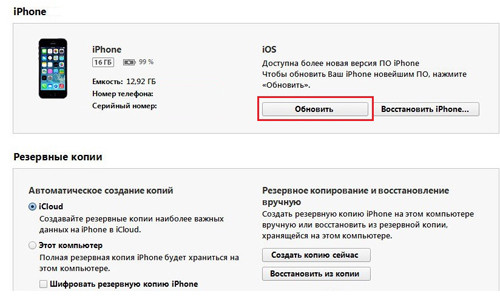
 Стереть контент и настройки
Стереть контент и настройки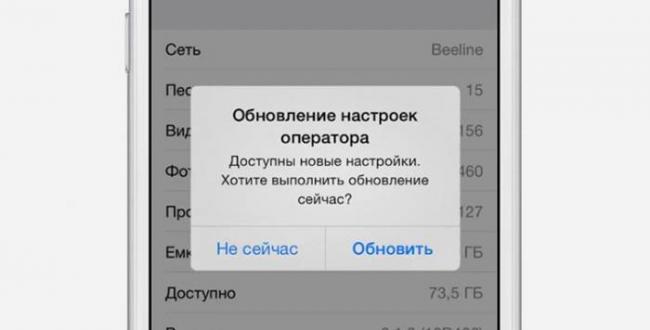

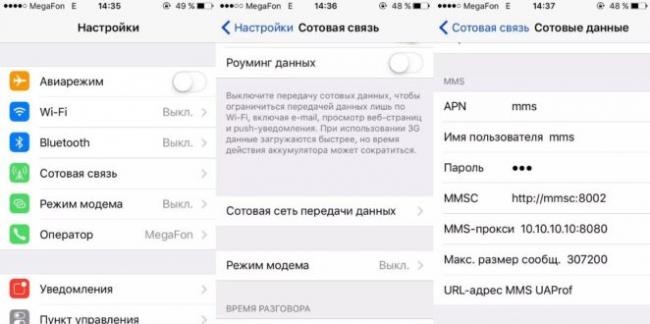
 Функция найти айфон поиск потерянного устройства
Функция найти айфон поиск потерянного устройства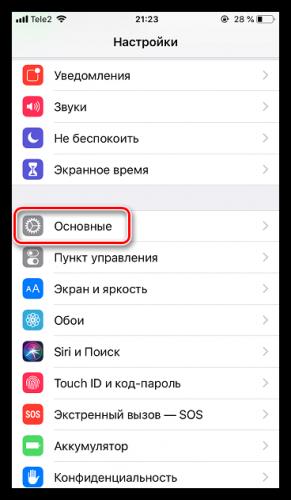
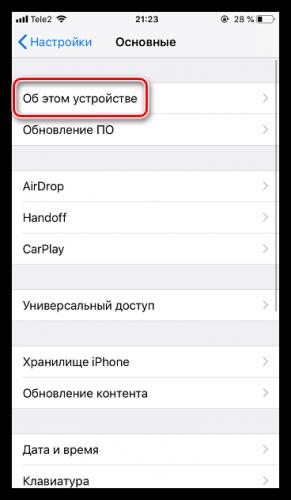
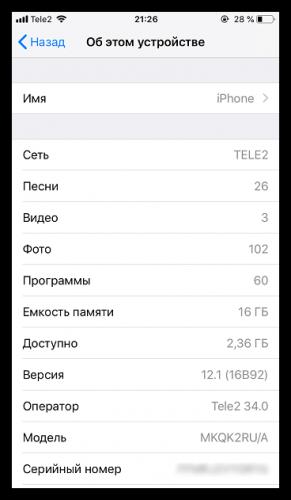
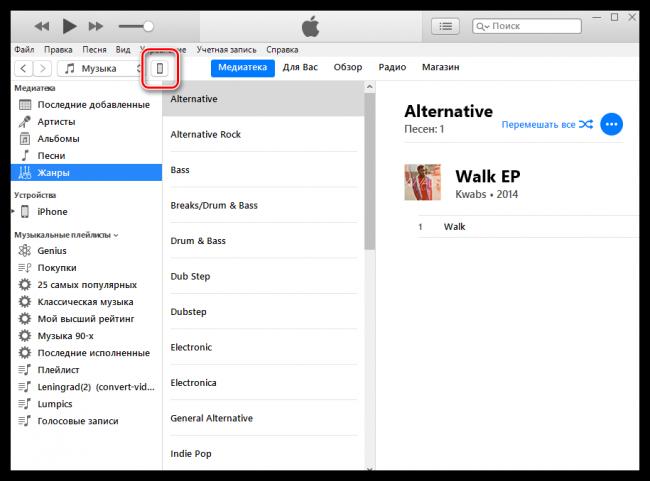
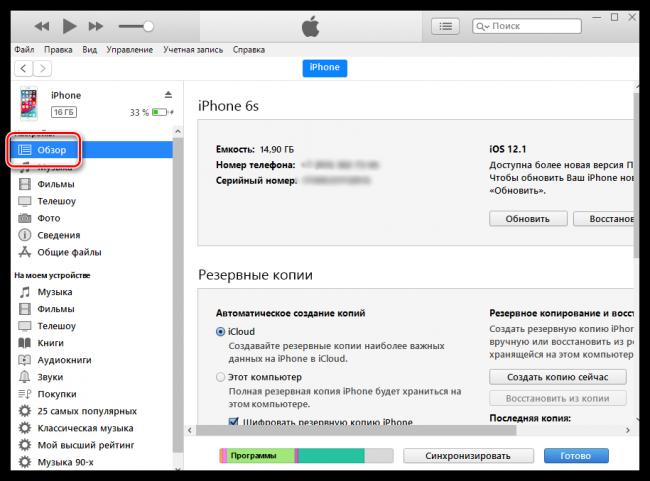



 Как сделать резервную копию iPhone в iTunes и iCloud
Как сделать резервную копию iPhone в iTunes и iCloud 8 настроек обязательных к изменению каждому новому владельцу iPhone и iPad
8 настроек обязательных к изменению каждому новому владельцу iPhone и iPad Как сбросить пароль на айфоне 4
Как сбросить пароль на айфоне 4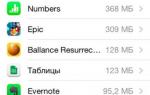 Как удалить все с айфона: пошаговая инструкция, описание и рекомендации
Как удалить все с айфона: пошаговая инструкция, описание и рекомендации